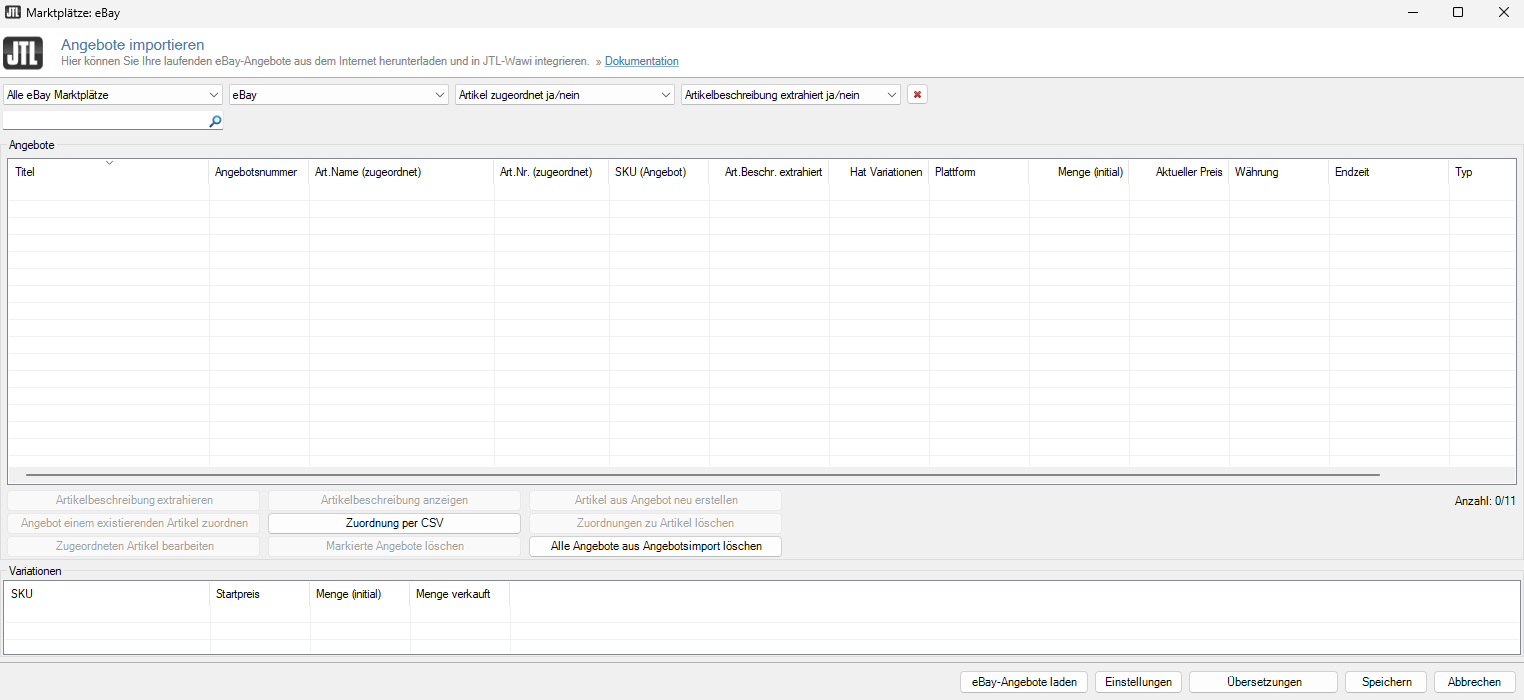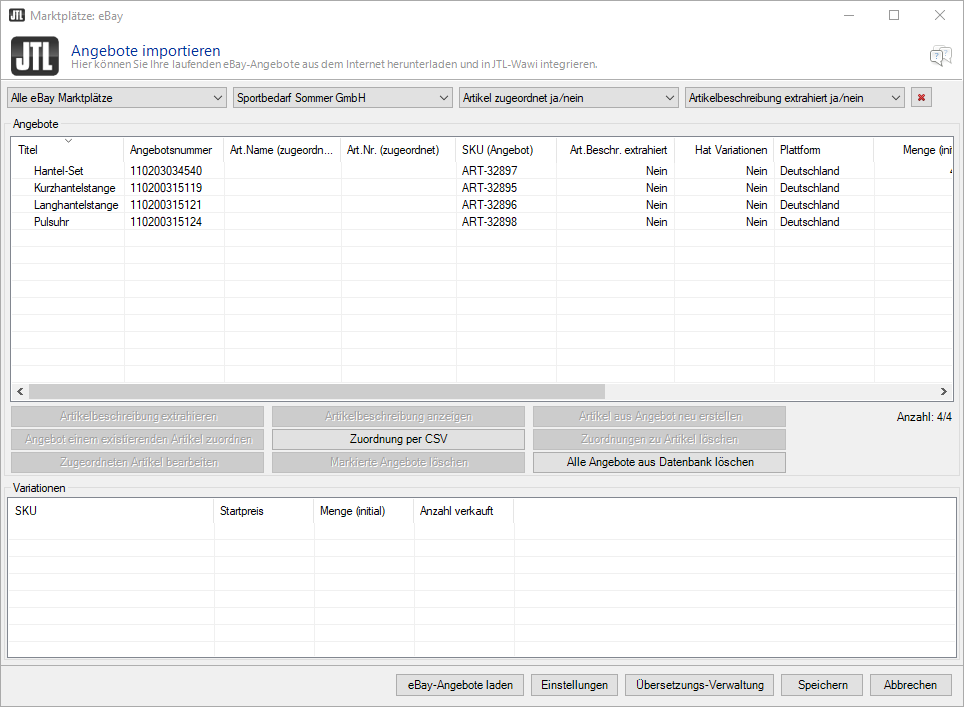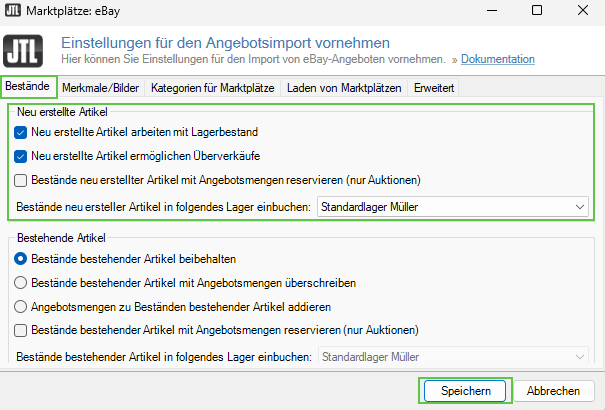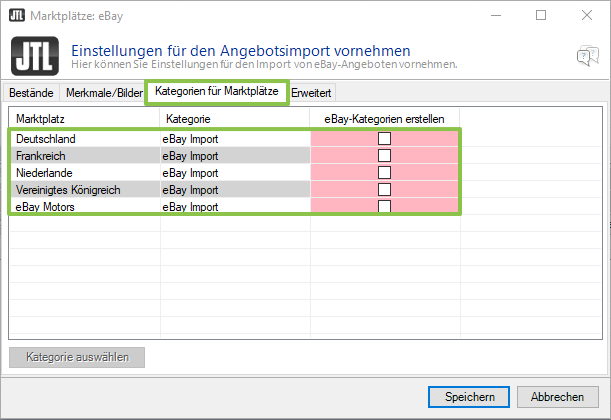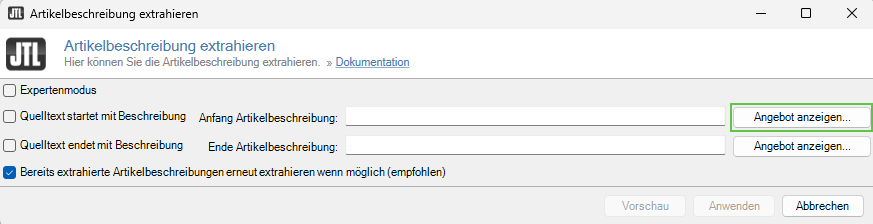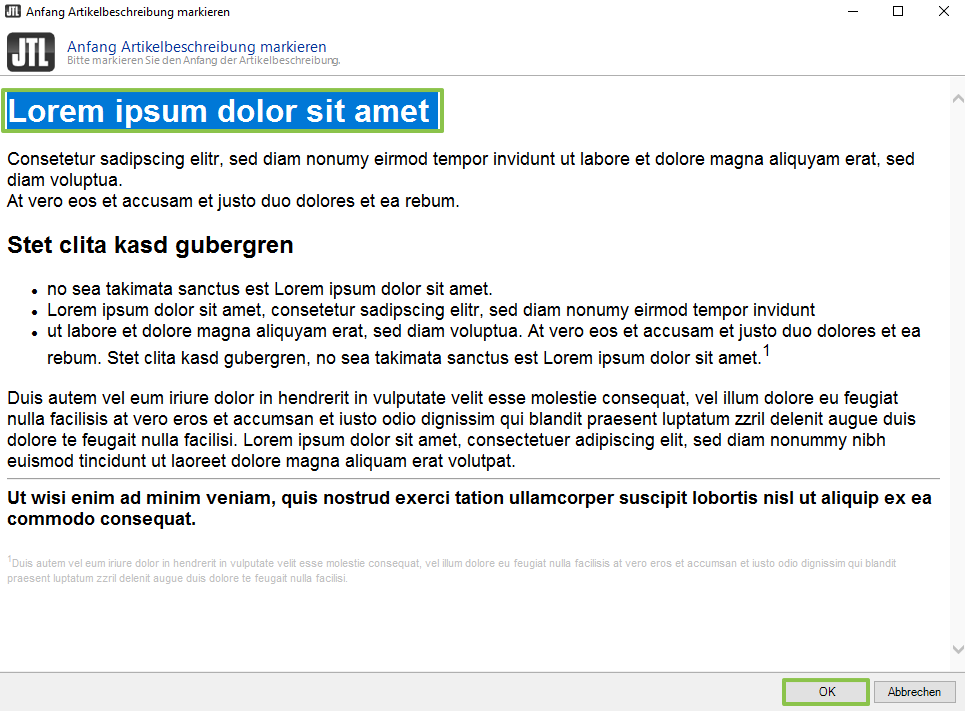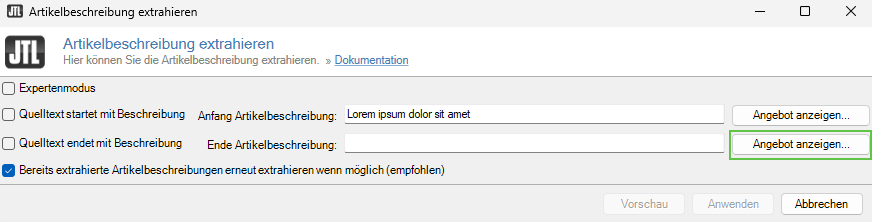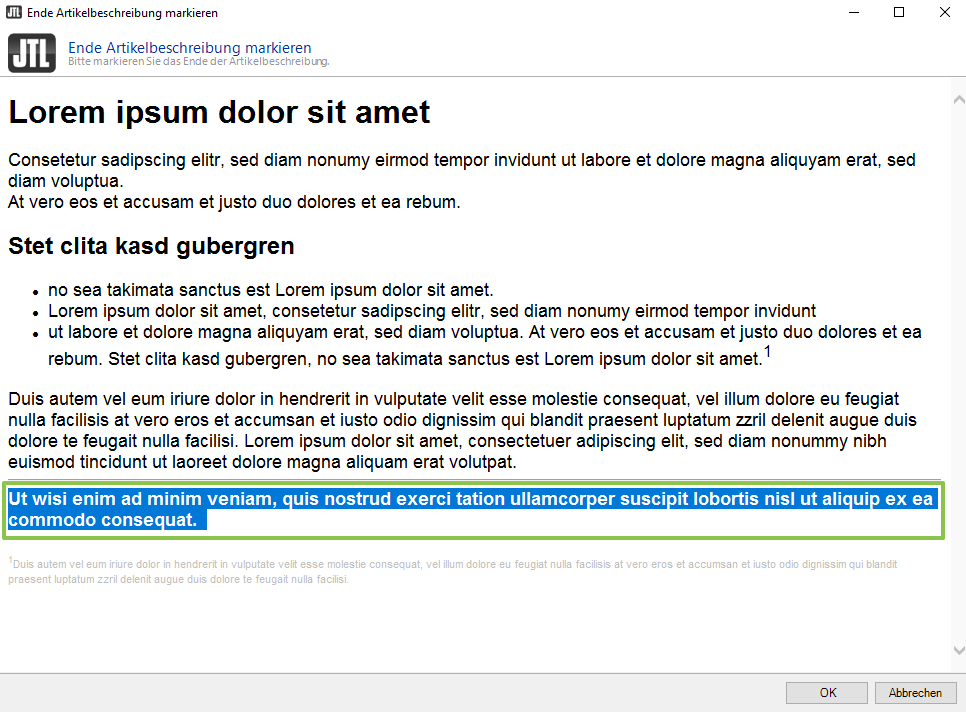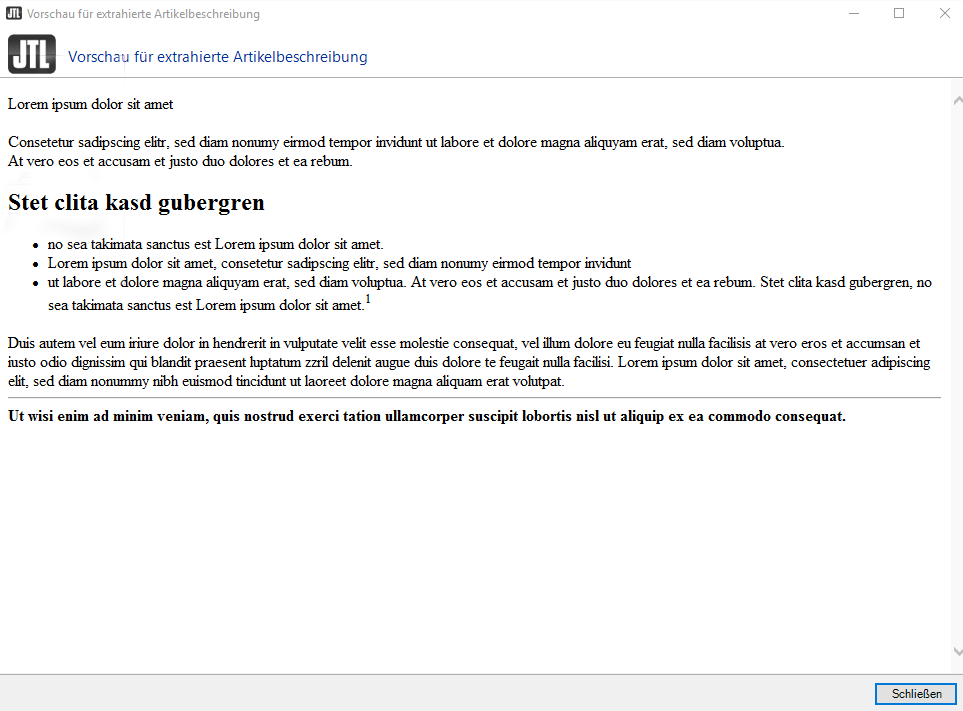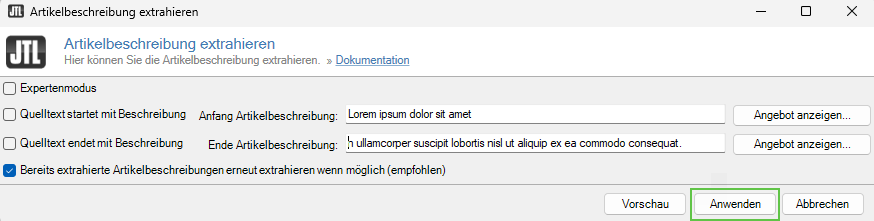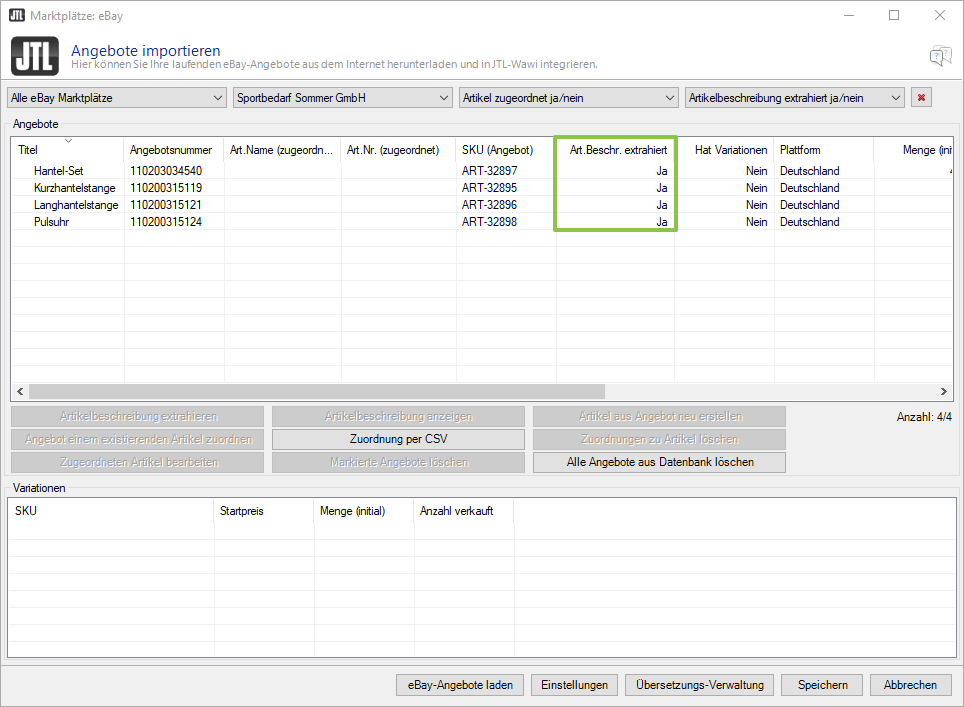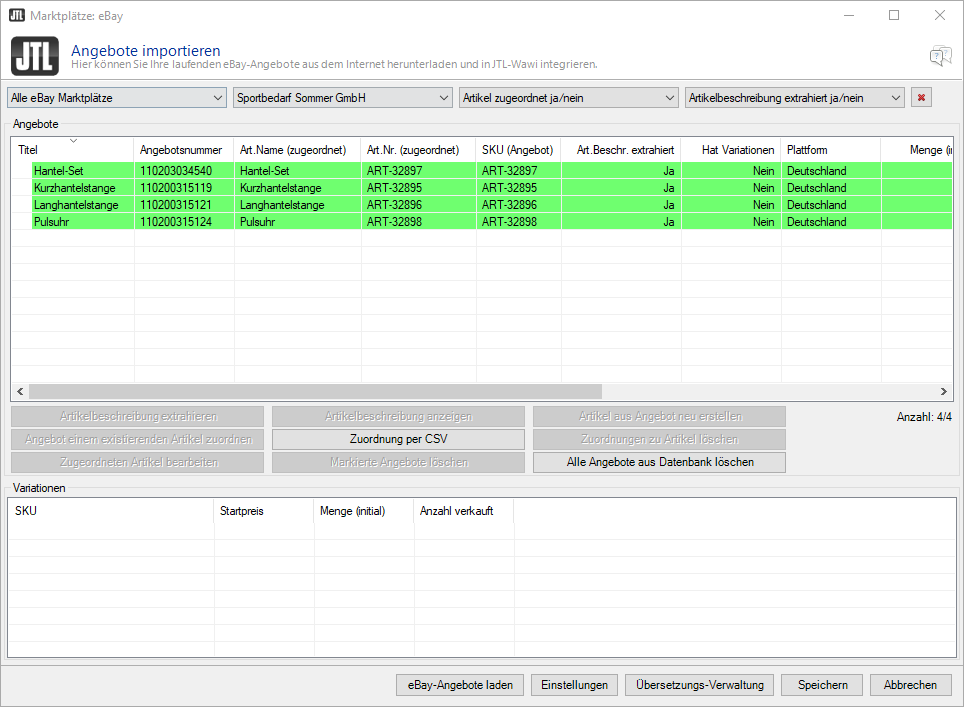eBay-Angebote importieren: Vorgehen ohne Artikel in JTL-Wawi
Ihre Aufgabe/Ausgangslage
Voraussetzungen/Einschränkungen
Artikel aus laufenden eBay-Angeboten erstellen
In dieser Dokumentation wird beschrieben, wie Sie Ihre eBay-Angebote importieren, wenn in JTL-Wawi noch keine Artikel aus Ihren eBay-Angeboten angelegt sind und ein eBay-Angebot genau einem Artikel entspricht. Wie Sie mit anderen Arten von Angeboten umgehen, lesen Sie in den anderen Ausgangssituationen.
Andere Ausgangssituationen
Informationen dazu, wie Sie bei anderen Ausgangssituationen vorgehen, finden Sie auf den folgenden Seiten:
Laufende eBay-Angebote in JTL-Wawi laden
Zuerst laden Sie Ihre laufenden eBay-Angebote in JTL-Wawi. Damit werden alle laufenden Angebote bei eBay abgerufen, für die es in JTL-Wawi noch kein laufendes Angebot und keine Angebotsvorlage gibt. Die Angebote werden aber noch nicht in JTL-Wawi importiert.
- Öffnen Sie über das Menü Plattformen > eBay > Angebotsimport das Dialogfenster Angebote importieren.
- Öffnen Sie über die Schaltfläche Einstellungen die Registerkarte Laden von Marktplätzen. Aktivieren Sie die eBay-Marktplätze, deren Angebote Sie laden möchten. Wenn Sie keinen eBay-Marktplatz aktivieren, werden die Angebote aller eBay-Marktplätze geladen.
- Klicken Sie auf die Schaltfläche eBay-Angebote laden. Alle aktiven Angebote werden geladen. In der Tabelle Angebote werden die ersten 500 Angebote angezeigt. An den Farben erkennen Sie den Status der Angebote.
Bestandseinstellungen vornehmen
Sie haben die laufenden eBay-Angebote in JTL-Wawi geladen. Jetzt legen Sie fest, wie der Bestand der eBay-Angebote beim Import behandelt werden soll.
- Klicken Sie im Dialogfenster Angebote importieren auf die Schaltfläche Einstellungen. Das Dialogfenster Einstellungen für den Angebotsimport vornehmen > Registerkarte: Bestände wird angezeigt.
- Aktivieren Sie im Bereich Neu erstellte Artikel die Option Neu erstellte Artikel arbeiten mit Lagerbestand.
- Standardmäßig wird der initiale eBay-Bestand in Ihr Standardlager eingebucht. Wenn dieser Bestand in ein anderes Lager eingebucht werden soll, wählen Sie im Dropdown-Menü Bestände neu erstellter Artikel in folgendes Lager einbuchen: ein anderes Lager.
Artikelkategorie zuweisen
Legen Sie nun fest, welcher JTL-Wawi-Kategorie die neuen Artikel zugewiesen werden. Alle Artikel werden in dieser Kategorie erstellt. Wir empfehlen Ihnen, vor dem Import eine neue Kategorie anzulegen. Nennen Sie diese Kategorie zum Beispiel „eBay-Import“. So finden Sie die Artikel nach dem Erstellen schnell wieder. Weitere Informationen: Kategorien anlegen
Nach dem Import sortieren Sie die Artikel in der Artikelverwaltung in passende Kategorien ein. Weitere Informationen: Artikeln eine Kategorie zuweisen
- Wechseln Sie in die Registerkarte Kategorien für Marktplätze des Dialogfensters Einstellungen für den Angebotsimport vornehmen.
- Klicken Sie auf den Marktplatz und dann auf die Schaltfläche Kategorie auswählen. Das Dialogfenster Kategorie auswählen wird angezeigt.
- Wählen Sie aus der Liste der Kategorien eine Kategorie und klicken Sie dann auf die Schaltfläche Speichern. Sie kehren zum Dialogfenster Einstellungen für den Angebotsimport vornehmen zurück.
- Klicken Sie auf die Schaltfläche Speichern. Sie kehren zum Dialogfenster Angebote importieren zurück. Die aus den Angeboten neu erstellten Artikel werden der gewählten Kategorie zugewiesen.
Artikelbeschreibung extrahieren
Beim Anlegen der Artikel in JTL-Wawi können auch die Artikelbeschreibungen aus Ihren eBay-Angeboten importiert werden. Um festzulegen, welcher Teil der Artikelbeschreibungen importiert werden soll, extrahieren Sie jetzt die Beschreibung eines Angebots. Ihre Auswahl wird auf alle Angebote übertragen, die auf demselben Layout basieren wie dieses Angebot.
- Markieren Sie im Dialogfenster Angebote importieren ein Angebot aus der Tabelle.
- Klicken Sie auf die Schaltfläche Artikelbeschreibung extrahieren. Das Dialogfenster Artikelbeschreibung extrahieren wird angezeigt.
- Wenn Sie die vollständige eBay-Beschreibung extrahieren möchten, aktivieren Sie die Checkboxen Quelltext startet mit Beschreibung und Quelltext endet mit Beschreibung. Klicken Sie auf die Schaltfläche Vorschau. Wenn die Vorschau Ihren Erwartungen entspricht, klicken Sie auf Anwenden. Die Beschreibung wird beim Anlegen der Artikel vollständig extrahiert.
Wenn die Vorschau nicht Ihren Erwartungen entspricht oder Sie nur einen Teil der Artikelbeschreibung extrahieren möchten:
- Deaktivieren Sie die Checkboxen Quelltext startet mit Beschreibung und Quelltext endet mit Beschreibung.
- Klicken Sie neben dem Feld Anfang Artikelbeschreibung auf die Schaltfläche Angebot anzeigen.... Im neuen Dialogfenster Anfang Artikelbeschreibung markieren wird die vollständige Beschreibung des eBay-Angebots angezeigt.
- Markieren Sie den Anfang der Artikelbeschreibung und klicken Sie auf die Schaltfläche OK. Sie kehren zum Dialogfenster Artikelbeschreibung extrahieren zurück.
- Klicken Sie neben dem Feld Ende Artikelbeschreibung auf die Schaltfläche Angebot anzeigen.... Im neuen Dialogfenster Ende Artikelbeschreibung wird noch einmal die vollständige Beschreibung des eBay-Angebots angezeigt.
- Markieren Sie das Ende Ihrer Artikelbeschreibung und klicken Sie auf OK. Sie kehren wieder zum Dialogfenster Artikelbeschreibung extrahieren zurück.
- Klicken Sie auf die Schaltfläche Vorschau. Im neuen Dialogfenster Vorschau für extrahierte Artikelbeschreibung sehen Sie die Beschreibung, die bei der Artikelanlage in JTL-Wawi importiert wird.
- Klicken Sie auf die Schaltfläche Vorschau. Im neuen Dialogfenster Vorschau für extrahierte Artikelbeschreibung sehen Sie die Beschreibung, die bei der Artikelanlage in JTL-Wawi importiert wird.
- Klicken Sie auf die Schaltfläche Schließen, um die Vorschau zu verlassen. Wenn die Vorschau nicht Ihren Erwartungen entspricht und Sie das Ergebnis optimieren möchten, wiederholen Sie die Schritte.
- Wenn die Vorschau Ihren Erwartungen entspricht, klicken Sie auf die Schaltfläche Anwenden, um die Artikelbeschreibung zu extrahieren. Sie kehren zum Dialogfenster Artikelbeschreibung extrahieren zurück.
- Prüfen Sie, ob die Artikelbeschreibung für alle Angebote extrahiert wurden. Angebote, bei denen in der Spalte Art. Beschr. extrahiert Nein steht, haben ein anderes Layout als das Angebot, dessen Beschreibung Sie extrahiert haben. Wiederholen Sie den hier beschriebenen Vorgang, bis in der Spalte Art. Beschr. extrahiert bei allen Angeboten Ja steht.
JTL-Wawi-Artikel aus Angeboten erzeugen
Sie haben die Beschreibungen der Angebote extrahiert. Alle Angebote in der Liste sind weiß unterlegt. Nun erzeugen Sie aus den eBay-Angeboten neue Artikel in JTL-Wawi. Dabei werden die extrahierten Beschreibungen als Artikelbeschreibungen in JTL-Wawi übernommen. Auch die in den eBay-Angeboten hinterlegten Bilder und Bestände werden in den neuen Artikeln gespeichert.
- Markieren Sie alle sichtbaren Angebote über die Tastenkombination STRG + A.
- Klicken Sie auf die Schaltfläche Artikel aus Angebot neu erstellen. Die Artikel werden in JTL-Wawi angelegt. Beschreibungen und Bilder werden importiert. Im Dialogfenster Artikel werden erstellt wird der Fortschritt angezeigt. Nachdem die Artikel erstellt wurden, kehren Sie in das Dialogfenster Angebote importieren zurück. In der Tabelle im Bereich Angebote sind jetzt alle Angebote grün unterlegt, für die Artikel in JTL-Wawi erzeugt wurden.
Angebote und Angebotsvorlagen importieren
Jetzt importieren Sie Ihre laufenden eBay-Angebote und Angebotsvorlagen in JTL-Wawi. Pro Importvorgang werden 500 eBay-Angebote importiert.
- Klicken Sie im Menü Plattformen > eBay > Angebotsimport > Dialogfenster: Angebote importieren auf die Schaltfläche Speichern. Der Import wird gestartet. Die ersten 500 laufenden Angebote und die dazugehörigen Angebotsvorlagen werden in JTL-Wawi angelegt. Dieser Vorgang kann mehrere Minuten dauern.
- Wenn Sie mehr als 500 eBay-Angebote haben: Öffnen Sie noch einmal das Menü Plattformen > eBay > Angebotsimport > Angebote importieren. In der Liste Angebote werden die nächsten 500 Angebote angezeigt. Klicken Sie auf die Schaltfläche Speichern. Der Importvorgang wird gestartet. Die nächsten 500 laufenden Angebote und die dazugehörigen Angebotsvorlagen werden in JTL-Wawi angelegt.
Sie haben Ihre laufenden Angebote und Angebotsvorlagen in JTL-Wawi importiert. Die importierten Angebote finden Sie im Bereich Plattformen > eBay > Laufende Angebote. Die Angebotsvorlagen befinden sich im Bereich Plattformen > eBay > Angebotsvorlagen.